相信还有很多朋友对于手机怎么改Wifi密码还不太清楚,今天小编就为大家带来手机设置路由器Wifi密码方法,感兴趣的朋友可以一起看看。
1、首先打开手机Wifi功能,先连接上无线网络;
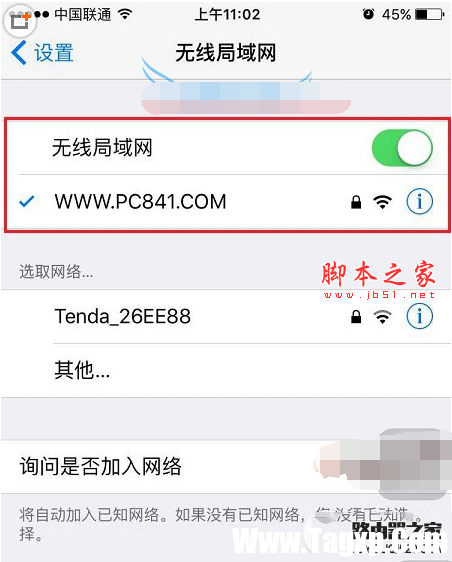
2、打开浏览器,然后输入路由器设置地址,小编使用的TP-Link无线路由器,路由器设置地址为:192.168.1.1,打开之后,先需要输入一次管理员密码,然后点击“确定”登录,如下图。
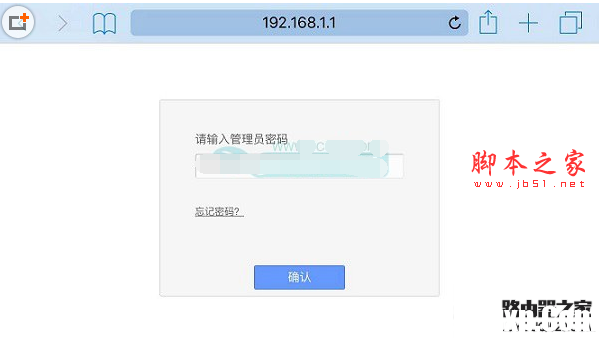
3、登录路由器管理界面后,看到的界面与电脑中设置路由器是一样的,然后展开点击左侧的无线设置-无线安全设置,然后在右侧就可以看到PSK密码,这个就是Wifi密码,将这个密码改成一个新密码,完成后点击底部的“保存”就可以了,如下图。
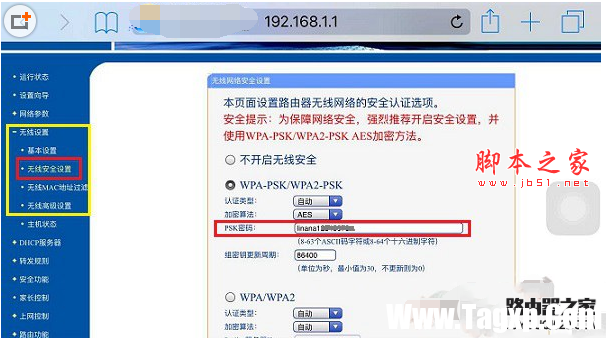
PS:为了更好的操作屏幕,建议大家将手机横屏操作。
4、点击保存后,需要重启路由器新Wifi密码才会生效。我们可以点击底部的“重启”就行重启路由器,最后在确认重启界面,点击“重启路由器”就可以了。
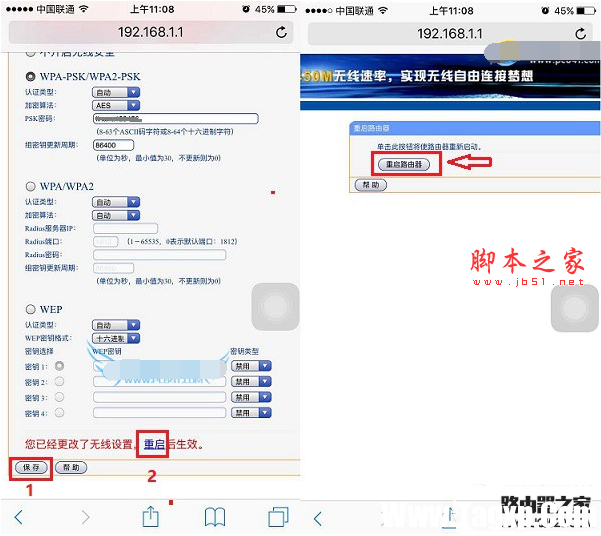
通过以上大致四个步骤,就可以成功的通过手机修改Wifi密码了。如果使用的智能路由器,还可以通过APP更改,那样会更方便一些。
 TCPIP协议详解:TCP与UDP有什么区别?
TCPIP协议详解:TCP与UDP有什么区别?
TCP与UDP是网络通信中必不可少的两个协议,各自具备独特的特性......
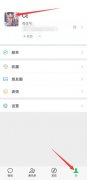 微信消息更多信息怎么设置
微信消息更多信息怎么设置
1、打开微信点击我选项,点击头像进入页面,选择更多信息进入......
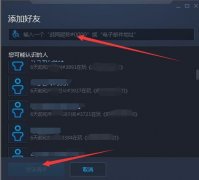 暴雪战网怎么加好友聊天-暴雪战网加好友
暴雪战网怎么加好友聊天-暴雪战网加好友
如何在暴雪战网中加好友聊天呢?那么小编今天就和大家一起分享......
 cba全明星2022比赛时间
cba全明星2022比赛时间
cba全明星2022比赛时间,cba全明星2022比赛时间?cba2022全明星的投票......
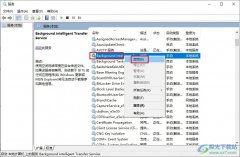 Win10系统更新失败撤销更改无限重启的解
Win10系统更新失败撤销更改无限重启的解
很多小伙伴在使用电脑的过程中经常会遇到各种各样的问题,但......

如何查看家中的路由器ip地址 路由器ip在哪里怎么查看方法技巧...
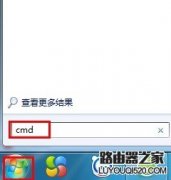
路由器是上网必备的工具。我们经常要进入路由器进行各种设置,所以会进路由器很重要,到底怎么进入呢? 要想进入路由器,首先需要知道网关ip地址,所以我们先打开【Win/开始】在搜索栏...

平时上网没有任何问题,可是一到晚上或者是某个时间段网络就莫名的很卡,这个时候,你要考虑是不是有人在蹭你的网了,因为自家的带宽是有上限的,一个人用和几个人同时用网络流畅程度...

忘记登录fast路由器用户名和密码破解 fast路由器登录密码忘了怎么办...

Wi-Fi 6获得认证_标志着采用更快的无线标准的新里程碑 随着物联网,AR甚至游戏流等技术的不断增加,无线网络显然需要支持低延迟和高带宽要求,这些要求有助于实现这些目标。因此,当这些...

一台新购买或者恢复出厂设置后的华为WS318无线路由器,要连接Internet上网,需要经过几个设置步骤,本文小编主要介绍华为WS318无线路由器的上网设置教程! 华为WS318无线路由器的上网设置教程...

Wi-Fi无法在Windows 10上自动连接 bull; 许多用户报告说他们的PC无法自动连接到WI-Fi。 bull; 如果您也遇到这种情况,请遵循以下指南。 bull; 您的Wi-Fi是否...
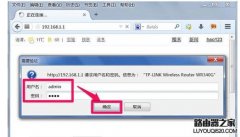
无线路由器配置简单,不过对于没有网络基础的用户来说,可能不知道如何设置IP地址池范围,下面是小编给大家整理的一些有关无线路由器设置IP地址池范围的方法,希望对大家有帮助! 无线路...

有线路由器下接无线路由器如何设置教程 有线路由器后面怎么再接无线路由器技巧为了提高网络的覆盖我们通常在路由器下桥接路由器来实现,今天就以两个tp-link路由器作为演示,首先要设置...
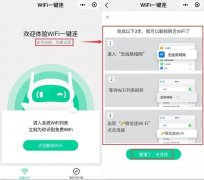
如今的这个时代智能手机早已深入了我们的生活,我们一刻也离不开只能手机,一刻也离不开WiFi。可是智能手机没有WiFi很大程度上不能最大化的发挥其作用,就算智能手机有再多的功能也可能...
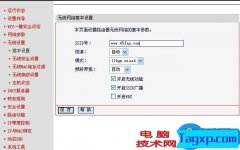
无线路由器的无线设置里边的主机状态里即可查看到当前连入路由器的主机用户,从而就可以判断有多少人连接上了路由器上网了。对于我们在遇到了如何查看无线路由器有几个人用的时候,那...
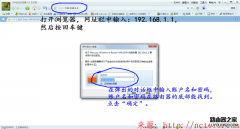
伴随着时代的进步,智能手机越来越普遍了。手机流量成了硬伤。流量消耗快,网速却不咋地。路由器的出现改变了这个残酷的状况。只要你的手机有WLAN功能,就可以用手机享受超快的网上冲...
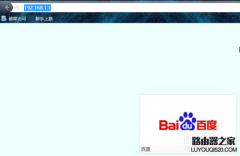
你家的无线宽带是否被人蹭过?如何赶跑恶意的蹭网小偷?很多人可能会认为,蹭网,不就是自己家的无线网络被别人用一下么?千万不要轻视被蹭网的危害,被蹭网不仅会拖累你的网速还可能...
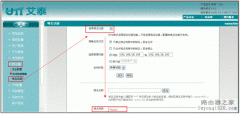
用户需求: 用户有一款HiPER 821的设备,如何实现当内网所有访问www.baidu.com 的网站时,会自动跳转到 。 配置过程: 1、 登录路由器,点击:防火墙-域名过滤。策略生效方式:选择只禁止域名列...

现在市面上各种蹭网神器横行,家里的无线路由器wifi密码很容易就会被破解。这就需要用户对wifi密码修改,密码还要越复杂越好,以防被蹭网。那么,无线路由器wifi密码怎么改?下面u启动将以...